20 расширений для браузера, которые решат кучу ваших проблем
8 июня 2021ЛикбезБраузеры
Никакой ерунды, только полезные расширения для Chrome, Firefox, «Яндекс.Браузера» и Opera.
Поделиться
01. OneTab
Если у вас открыто много вкладок и вы хотите сохранить их на потом — воспользуйтесь OneTab. Один клик, и вкладки закрыты, а сайты из них сохранены в список. При необходимости им можно поделиться с кем угодно. Позже вкладки можно будет снова открыть все разом. Экономит время и оперативную память.
Загрузить для Google Chrome, «Яндекс.Браузера», Opera (требуется установка Install Chrome Extensions):
Загрузить
Цена: 0
Загрузить для Firefox:
Загрузить
Цена: Бесплатно
Загрузить для Safari:
Загрузить
Цена: Бесплатно
Загрузить для Edge →
2. HTTPS Everywhere
Все более или менее приличные сайты давно используют защищённый протокол HTTPS. Там же, где он по каким‑либо причинам отключён, поможет это расширение. Оно принудительно включает HTTPS вместо уязвимого HTTP.
Там же, где он по каким‑либо причинам отключён, поможет это расширение. Оно принудительно включает HTTPS вместо уязвимого HTTP.
Загрузить для Google Chrome или «Яндекс.Браузера»:
Загрузить
Цена: 0
Загрузить для Opera:
Загрузить
Цена: Бесплатно
Загрузить для Firefox:
Загрузить
Цена: Бесплатно
Загрузить для Edge →
3. Dark Reader
Каждый уважающий себя браузер имеет тёмную тему. Проблема в том, что её активация изменяет только интерфейс обозревателя, но не содержимое сайтов. В результате читать статьи при слабом освещении становится неудобно. Dark Reader исправляет положение вещей, добавляя возможность инвертировать цвета веб‑страниц по вашему желанию.
Загрузить для Google Chrome или «Яндекс.Браузера»:
Загрузить
Цена: 0
Загрузить альтернативу для Opera:
Загрузить
Цена: Бесплатно
Загрузить для Firefox:
Загрузить
Цена: Бесплатно
Загрузить для Edge →
4.
 Pocket
PocketНашли интересную статью и хотите сохранить её на потом? Отправьте пост в Pocket. Это лучший сервис отложенного чтения, который доступен не только на компьютерах, но и на мобильных устройствах. Теги, избранное, автоматическое чтение вслух и прочие полезные функции прилагаются.
Загрузить для Google Chrome или «Яндекс.Браузера»:
Загрузить
Цена: 0
Загрузить для Opera:
Загрузить
Цена: Бесплатно
Загрузить для Safari:
Загрузить
Цена: Бесплатно
Загрузить для Edge →
В Firefox кнопка Pocket встроена «из коробки».
5. Web of Trust
Интернет полон вредоносных сайтов, способных заразить ваш компьютер вирусами или украсть личные данные. Поэтому пользователи Web of Trust отмечают опасные ресурсы Сети, с которыми им не повезло столкнуться. Установив это расширение, вы будете видеть рейтинг сообщества Web of Trust возле каждой ссылки. Опасные и подозрительные сайты отмечаются красным. Избегайте их, и это избавит вас от многих проблем.
Опасные и подозрительные сайты отмечаются красным. Избегайте их, и это избавит вас от многих проблем.
Загрузить для Google Chrome или «Яндекс.Браузера»:
Загрузить
Цена: 0
Загрузить для Opera:
Загрузить
Цена: Бесплатно
Загрузить для Firefox:
Загрузить
Цена: Бесплатно
Загрузить для Edge →
6. Mercury Reader
Надоедливая реклама, самовоспроизводящиеся видео, мелкий шрифт — эти и другие проблемы могут затруднять чтение текстов на веб‑страницах. Расширение Mercury Reader позволяет в один клик убрать из статьи всё лишнее, включая баннеры и мешающие элементы вёрстки. Ещё вы можете выбирать размер и тип шрифта, а также включать тёмный фон для удобного чтения в ночное время суток.
Загрузить для Google Chrome:
Загрузить
Цена: 0
Загрузить похожее расширение для Opera:
Загрузить
Цена: Бесплатно
В «Яндекс.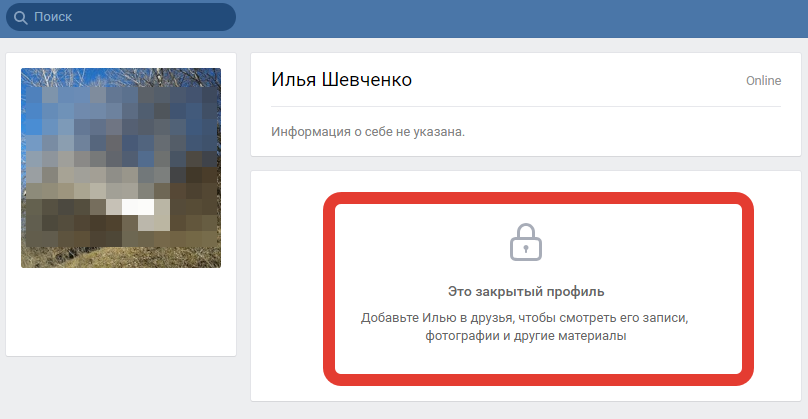 Браузере», Firefox, Safari и Edge аналогичные функции доступны без расширений.
Браузере», Firefox, Safari и Edge аналогичные функции доступны без расширений.
7. AutoPagerize
Чтобы переключиться на следующую страницу с результатами в поисковиках Google или «Яндекс», приходится пользоваться стрелками внизу выдачи. Это немного утомляет. Установите расширение AutoPagerize, и страницы будут подгружаться автоматически, пока вы крутите колесо мыши.
Загрузить для Google Chrome, «Яндекс.Браузера» или Edge (нужно включить поддержку сторонних расширений в настройках):
Загрузить
Цена: 0
Загрузить похожее расширение для Opera:
Загрузить
Цена: Бесплатно
Загрузить похожее расширение для Firefox:
Загрузить
Цена: Бесплатно
8. Tabli
Количеством открытых вкладок лучше не злоупотреблять. Но бывают ситуации, когда просто необходимо держать под рукой множество сервисов и источников информации.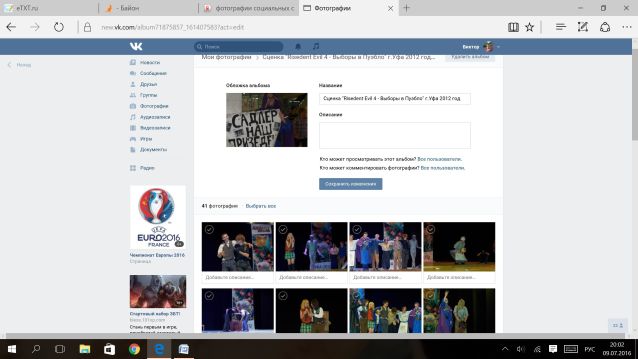 Расширение Tabli поможет взять их под контроль. Оно отображает вкладки на вертикальной панели. Их названия не сокращаются, поэтому вы можете легко переключаться между открытыми сайтами, как бы много их ни было.
Расширение Tabli поможет взять их под контроль. Оно отображает вкладки на вертикальной панели. Их названия не сокращаются, поэтому вы можете легко переключаться между открытыми сайтами, как бы много их ни было.
Загрузить для Google Chrome, «Яндекс.Браузера», Opera (требуется установка Install Chrome Extensions) или Edge (нужно включить поддержку сторонних расширений в настройках):
Загрузить
Цена: 0
Загрузить похожее расширение для Firefox:
Загрузить
Цена: Бесплатно
9. ImTranslator
Когда нужно перевести слово или отрывок текста с веб‑страницы, приходится открывать новую вкладку с переводчиком и вставлять выбранный фрагмент. Гораздо удобнее использовать ImTranslator. Это расширение выполняет перевод во всплывающем окне прямо на текущей вкладке. ImTranslator использует технологии Google и Microsoft — лидеров в машинном переводе.
Загрузить для Google Chrome, «Яндекс.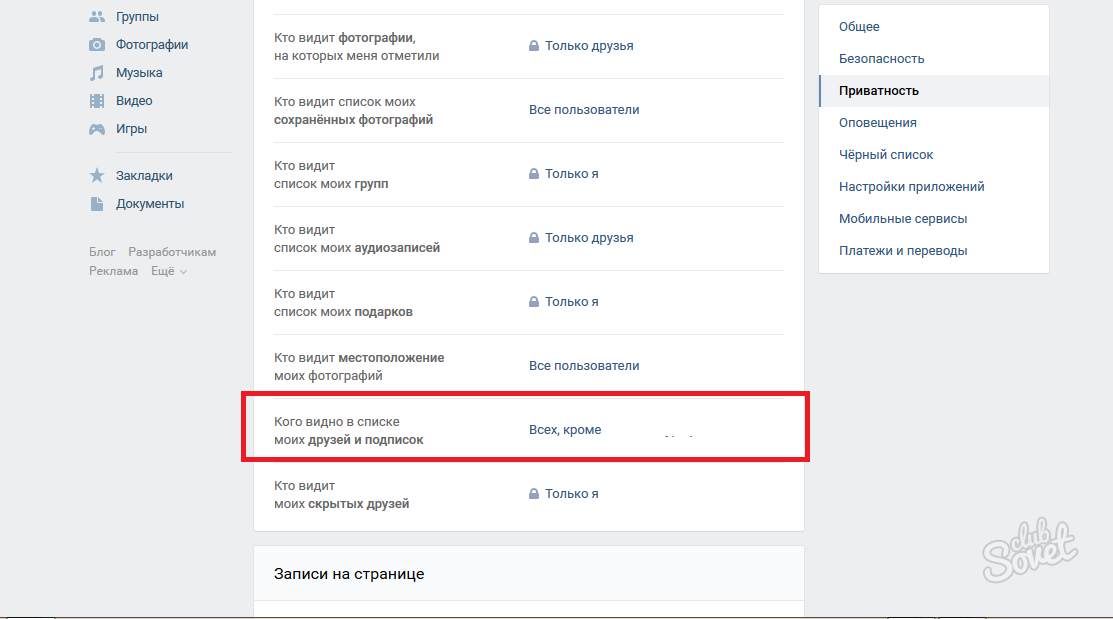 Браузера» или Edge (требуется включить поддержку сторонних расширений в настройках):
Браузера» или Edge (требуется включить поддержку сторонних расширений в настройках):
Загрузить
Цена: 0
Загрузить для Opera:
Загрузить
Цена: Бесплатно
Загрузить для Firefox:
Загрузить
Цена: Бесплатно
10. Adblock Plus
Посещаемые вами страницы тяжело просматривать, поскольку они перегружены рекламой? Установите Adblock Plus. Это расширение очистит сайты от лишних баннеров, оставив только самые ненавязчивые.
Загрузить для Google Chrome или «Яндекс.Браузера»:
Загрузить
Цена: 0
Загрузить для Opera:
Загрузить
Цена: Бесплатно
Загрузить для Firefox:
Загрузить
Цена: Бесплатно
Загрузить для Safari:
Загрузить
Цена: Бесплатно
Загрузить для Edge →
11.
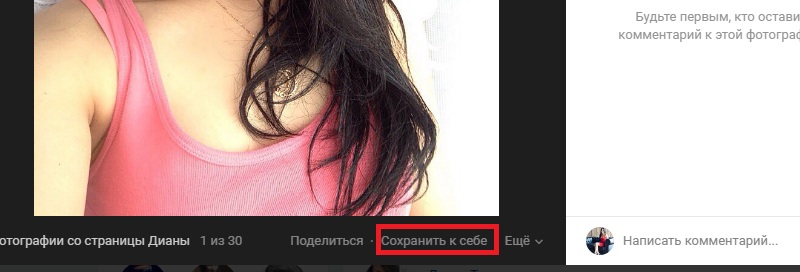 Mailtrack
MailtrackВсегда есть риск, что отправленное вами электронное письмо затеряется в спаме и не будет открыто получателем. В таких ситуациях выручает Mailtrack. Это расширение показывает, прочитано отправленное через службы Gmail и Inbox сообщение или нет, что может сэкономить вам кучу нервов.
Загрузить для Google Chrome, «Яндекс.Браузера» или Opera (требуется установка Install Chrome Extensions):
Загрузить
Цена: 0
Загрузить для Opera:
Приложение не найдено
Загрузить для Edge →
12. BehindTheOverlay
Некоторые сайты докучают посетителям всплывающими окнами с рекламой или просьбами подписаться и выполнить ещё какие‑то действия. Хорошо, если при этом отображается крестик, быстро закрывающий такое окно. Но часто разработчики намеренно заставляют ждать его появления, чтобы пользователь совершил нужное действие. BehindTheOverlay принудительно закрывает такие окна. Достаточно кликнуть по специальной кнопке. А Overlay Remover Auto делает это автоматически.
А Overlay Remover Auto делает это автоматически.
Загрузить для Google Chrome, «Яндекс.Браузера», Opera (требуется установка Install Chrome Extensions) или Edge (требуется включить поддержку сторонних расширений в настройках):
Загрузить
Цена: 0
Загрузить
Цена: 0
Загрузить для Firefox:
Загрузить
Цена: Бесплатно
Загрузить
Цена: Бесплатно
13. StayFocusd
Из‑за обилия отвлекающих факторов в Сети порой бывает очень сложно концентрироваться на работе. Чтобы не прокрастинировать, сидя на Facebook*, в YouTube и других подобных ресурсах, вы можете ограничить их доступность с помощью StayFocusd. Расширение позволяет настроить максимальное количество времени, которое вы готовы тратить в сутки на выбранные сайты. Если вы превышаете лимит, StayFocusd блокирует ресурсы до следующего дня.
Загрузить для Google Chrome, «Яндекс.Браузера», Opera (требуется установка Install Chrome Extensions) или Edge (требуется включить поддержку сторонних расширений в настройках):
Загрузить
Цена: 0
Загрузить похожее расширение для Firefox:
Загрузить
Цена: Бесплатно
14. PushBullet
Бывают ситуации, когда нужно скопировать текст, длинный номер или ссылку со смартфона на компьютер или наоборот. Набирать всё это вручную неудобно — гораздо проще использовать расширение PushBullet. С его помощью можно быстро передавать ссылки, текст и небольшие файлы между компьютером и мобильными устройствами. Для этого нужно только привязать все гаджеты к аккаунту PushBullet.
Загрузить для Google Chrome, «Яндекс.Браузера» или Edge (требуется включить поддержку сторонних расширений в настройках):
Загрузить
Цена: 0
Загрузить для Firefox:
Загрузить
Цена: Бесплатно
Загрузить для Opera:
Загрузить
Цена: Бесплатно
15.
 FoxClocks
FoxClocksЕсли вы часто путешествуете или много общаетесь с людьми из других часовых зон, то знаете, как легко запутаться во времени. В таком случае вам может пригодиться расширение FoxClocks. Оно отображает точное время в выбранных пользователем городах. Часы небольшие и располагаются в нижней части открытых вкладок, поэтому не отвлекают, но вместе с тем всегда находятся на виду.
Загрузить для Google Chrome, «Яндекс.Браузера», Opera (требуется установка Install Chrome Extensions) или Edge (требуется включить поддержку сторонних расширений в настройках):
Загрузить
Цена: 0
Загрузить для Firefox:
Загрузить
Цена: Бесплатно
16. Noisli
Когда звуки окружения мешают вам работать, это расширение поможет их не замечать. Noisli генерирует шумы, которые не отвлекают, а, наоборот, помогают расслабиться и сконцентрироваться на рабочих задачах. Вы можете создать несколько миксов из звуков природы (шум ветра, реки, костра и не только) на сайте Noisli, а затем управлять аудиопотоком в окне расширения.
Загрузить для Google Chrome, «Яндекс.Браузера», Opera (требуется установка Install Chrome Extensions) или Edge (требуется включить поддержку сторонних расширений в настройках):
Загрузить
Цена: 0
17. Grammarly
Grammarly пригодится всем, кто испытывает трудности с письменным английским. Это расширение автоматически проверяет текст, который пользователь набирает на любых сайтах, и проверяет грамматику и пунктуацию. Grammarly указывает на ошибки и предлагает варианты исправления. Вы также можете вставить любой текст на сайте сервиса для детальной проверки и прочитать пояснения к большинству ошибок.
Бесплатно сервис указывает только на самые распространённые ошибки. Убрать ограничение можно, оформив подписку — от 11,6 доллара в месяц при оплате на год вперёд.
Загрузить для Google Chrome, «Яндекс.Браузера», Opera (требуется установка Install Chrome Extensions) или Edge (требуется включить поддержку сторонних расширений в настройках):
Загрузить
Цена: 0
Загрузить для Firefox:
Загрузить
Цена: Бесплатно
18.
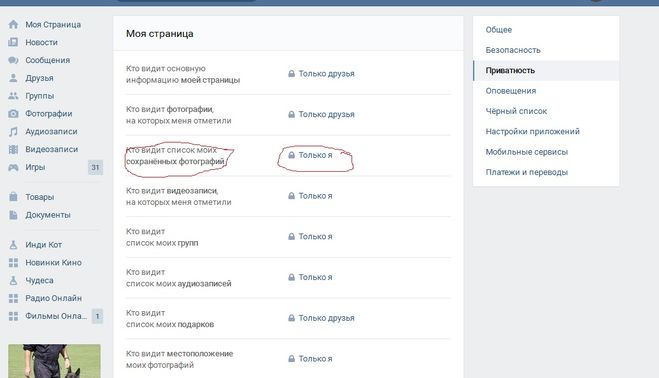 Marinara: Pomodoro
Marinara: PomodoroЕсли вы недовольны своей продуктивностью, возможно, проблему решит правильно подобранный рабочий ритм. Расширение Marinara — это таймер, который помогает работать по известной методике Pomodoro. Программа напоминает, когда делать перерывы, а когда вновь возвращаться к работе. Поклонники Pomodoro считают, что такой подход помогает им больше делать и меньше уставать.
Загрузить для Google Chrome, «Яндекс.Браузера», Opera (требуется установка Install Chrome Extensions) или Edge (требуется включить поддержку сторонних расширений в настройках):
Загрузить
Цена: 0
Загрузить похожее расширение для Firefox:
Загрузить
Цена: Бесплатно
19. Checker Plus for Gmail
Вместо того чтобы проверять свой почтовый ящик вручную, лучше поручить это Checker Plus for Gmail. Расширение расположится на панели браузера и будет уведомлять вас о полученных письмах.
Загрузить для Google Chrome или «Яндекс.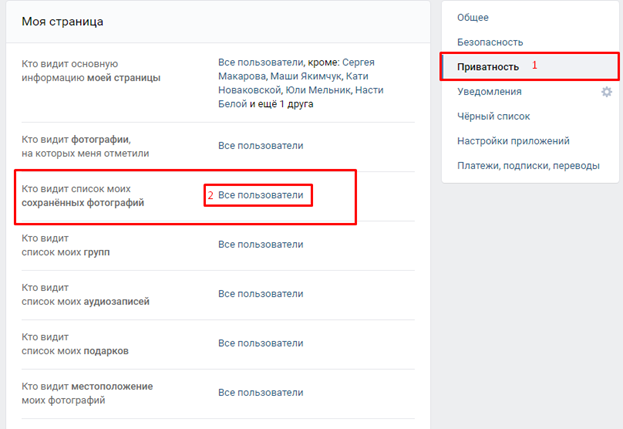 Браузера»:
Браузера»:
Загрузить
Цена: 0
Загрузить похожее расширение для Opera:
Загрузить
Цена: Бесплатно
Загрузить для Firefox:
Загрузить
Цена: Бесплатно
edge
Загрузить для Edge →
20. LastPass
Универсальный менеджер паролей, который надёжно защитит ваши данные. LastPass автоматически генерирует устойчивые к взлому кодовые фразы, сохраняет их в зашифрованном виде и синхронизирует между всеми вашими устройствами.
Загрузить для Google Chrome или «Яндекс.Браузера»:
Загрузить
Цена: 0
Загрузить для Opera:
Загрузить
Цена: Бесплатно
Загрузить для Firefox:
Загрузить
Цена: Бесплатно
Загрузить для Safari:
Приложение не найдено
Загрузить для Edge →
Читайте также 🧐
- Как очистить историю браузера
- Как посмотреть сохранённые пароли в разных браузерах
- 6 причин не сохранять пароли в браузере
- 13 браузерных расширений для изучения иностранных языков
- Почему режим инкогнито в вашем браузере бесполезен
*Деятельность Meta Platforms Inc.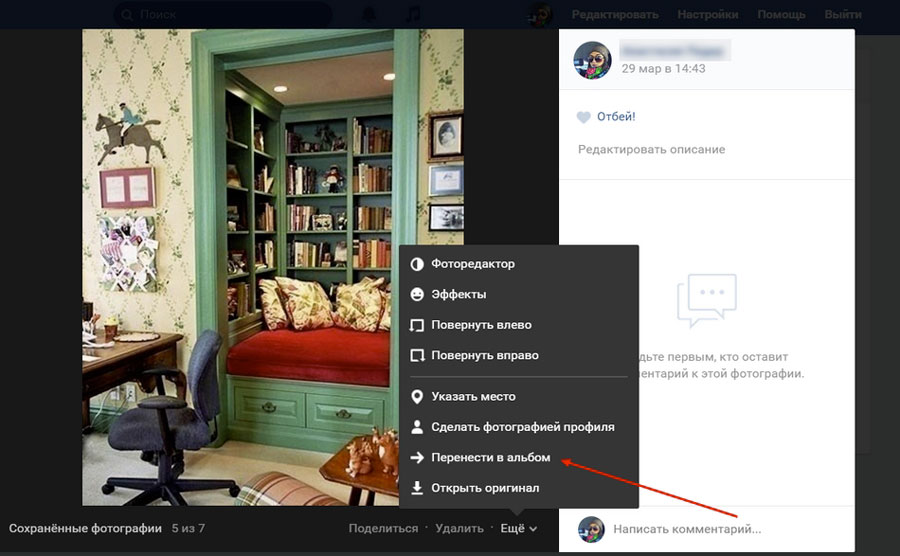 и принадлежащих ей социальных сетей Facebook и Instagram запрещена на территории РФ.
и принадлежащих ей социальных сетей Facebook и Instagram запрещена на территории РФ.
Как сохранить вкладки в Сафари после закрытия
Я терпеть не могу держать открытыми больше 5-10 вкладок в Safari. Во-первых, так мне становится сложно ориентироваться между ними, во-вторых, они сильнее нагружают мой MacBook Air, и он начинает шуметь и быстрее разряжается, а, в-третьих, взаимодействовать одновременно с двумя-тремя десятками веб-страниц физически невозможно. Однако бывает такое, что для того, чтобы разобраться в теме, явно необходимо гораздо больше информации. Тогда вы вынужденно открываете новые вкладки. Но ведь закрывать старые, которые всё ещё нужны, нельзя. Так что же делать?
Вкладки в Safari можно сохранить для последующего использования и открывать по мере надобности
Как изменения в Safari делают другие браузеры лучше
На самом деле вариантов, как поступить в такой ситуации, несколько:
Первое, что приходит на ум, — это открыть вкладки в разных окнах. Это сделать очень легко: просто нажимаешь на ссылку и выбираешь «Открыть в новом окне». В принципе, несложно и вроде бы даже удобно, но нагрузку на компьютер это не снижает, что не очень хорошо, если у вас ноутбук.
Это сделать очень легко: просто нажимаешь на ссылку и выбираешь «Открыть в новом окне». В принципе, несложно и вроде бы даже удобно, но нагрузку на компьютер это не снижает, что не очень хорошо, если у вас ноутбук.
Второй вариант – настроить автоматическое восстановление вкладок после запуска браузера. Но, на мой вкус, это очень специфический механизм, поскольку он не может работать в долгую, да и действует, честно говоря, не по твоему велению, а по своему. В результате пользоваться такой штукой становится не очень удобно.
Третий вариант — закрепить вкладки. Это ещё более сомнительный вариант, но тем не менее рабочий. Закрепление производится нажатием двумя пальцами по вкладке и выбором параметра «Закрепить» либо в более новых версиях ОС — перетаскиванием влево.
Как открывать закрытые вкладки в Сафари
Ну, и четвёртый вариант – тот, о котором я хочу вам сегодня рассказать. Он заключается в использовании специального расширения для Safari, которое позволяет сохранять вкладки, группирует их, а потом даёт возможность открывать их тогда, когда вам это нужно, независимо от работы штатных механизмов браузера.
- Скачайте приложение Session Pal из Mac App Store;
- Установите его и откройте вкладку с расширениями;
Расширение нужно включить в специальном разделе настроек
- Включите расширение Session Pal, поставив галочку;
Сохранять вкладки можно только все сразу, но не по отдельности
- Перейдите в Safari и откройте вкладки, которые хотите сохранить;
- Нажмите на новое выпадающее меню и выберите Save Session.
Как запустить GeForce Now в Safari на iOS
Это действие сохранит все вкладки, которые были открыты на момент нажатия кнопки. Но это не закроет их автоматически, что, по-моему, не очень удобно (надеюсь, разработчики добавят такую возможность в будущих обновлениях). Поэтому, если вам перестанут быть нужны сохранённые вкладки, вы сможете закрыть их, но только вручную.
Как вернуть закрытые вкладки в Сафари
Все вкладки группируются по папкам, которые, к сожалению, тоже никак не помечаются. Поэтому пользоваться расширением для сохранения веб-страниц на совсем долгий срок, скорее всего, будет неудобно. Дело в том, что важно будет запомнить, что это за вкладки и зачем вы их сохранили, поскольку как-то назвать подборки или обозначить хотя бы дату сохранения почему-то нельзя. Впрочем, сам факт того, что они сохраняются, — уже хорошо.
Поэтому пользоваться расширением для сохранения веб-страниц на совсем долгий срок, скорее всего, будет неудобно. Дело в том, что важно будет запомнить, что это за вкладки и зачем вы их сохранили, поскольку как-то назвать подборки или обозначить хотя бы дату сохранения почему-то нельзя. Впрочем, сам факт того, что они сохраняются, — уже хорошо.
Открыть сохранённые вкладки можно будет в любой момент. А ещё их можно импортировать или экспортировать
Но Session Pal позволяет не только сохранять вкладки, но ещё и экспортировать, и импортировать их. То есть, если вы сохранили на Mac какую-то веб-страницу в формате .json, вы можете выбрать в окне расширения кнопку импорта и загрузить её туда для дальнейшего использования. Аналогичным образом можно выгрузить нужную веб-страницу, чтобы потом, например, воспользоваться ей на другом устройстве или в другом браузере.
Достали cookie в Safari? Вот как легко и просто их заблокировать
В целом возможность сохранения вкладок, реализованная в Session Pal, очень хороша тем, что позволяет хотя бы частично автоматизировать процесс их хранения и последующего использования, а также не нагружает компьютер, как если бы вы держали их открытыми, но в разных окнах.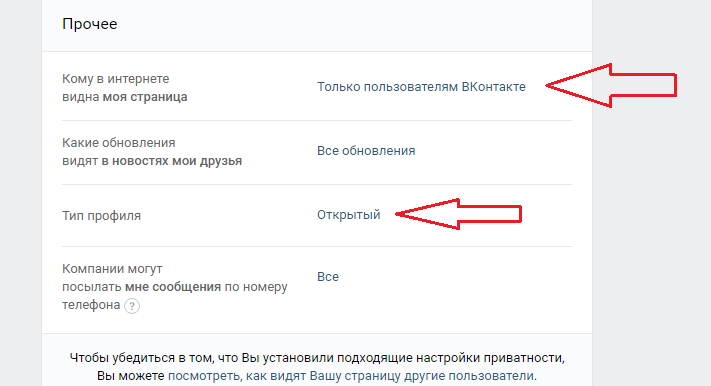 Поэтому я готов простить расширению все недостатки, от которых он страдает, и оставить его чисто про запас – пригодится.
Поэтому я готов простить расширению все недостатки, от которых он страдает, и оставить его чисто про запас – пригодится.
Обзоры приложений для iOS и MacСоветы по работе с Apple
Как использовать сохранения Steam Cloud для ваших игр
Перестаньте беспокоиться и сосредоточьтесь на игре
Хотя словосочетание «паровое облако» может вызывать в воображении образы кипящего чайника или старинного поезда, когда дело доходит до видеоигр, это убийственная особенность крупнейшей игровой платформы для ПК. Если вы играете в Steam, вам обязательно нужно знать, как использовать сохранения игр Steam Cloud. Когда что-то пойдет не так, вы будете рады, что ваши драгоценные часы прогресса будут надежно сохранены, и никто не сможет их удалить.
Что такое облачные сохранения Steam?
Игры, которые вы покупаете и загружаете через Steam, могут загружать и скачивать файлы сохранения игры на серверы Steam. Другими словами, если вы потеряете данные своего компьютера, настроите новый компьютер или будете играть в игры Steam на нескольких компьютерах, вы сможете восстановить последнюю сохраненную игру через Интернет.
Оглавление
Если вы удалите игру, а затем переустановите ее позже, ваши сохраненные игры также будут восстановлены. В общем, сохранения в Steam Cloud позволяют забыть о сохраненных данных и просто продолжить игру.
Каждая ли игра поддерживает сохранение в облаке Steam?
Не каждая игра в Steam поддерживает сохранение в облаке. Это то, что остается за разработчиком. Все игры тоже не работают одинаково. Разработчики могут выбирать, какие данные загружать, а какие нет. Если вы хотите узнать, поддерживает ли игра Steam сохранение в облаке, просто перейдите на страницу ее магазина и проверьте, есть ли логотип Steam Cloud в списке функций игры.
Обеспечение активности облачных сохранений для вашей игры
Можно отключить облачные сохранения для всех игр на данном компьютере Steam. Вы также можете включить или отключить эту функцию для отдельных игр. Если ваша игра поддерживает сохранение Steam Cloud, но не синхронизируется, вы можете легко проверить, включена ли эта функция.
Чтобы проверить глобальные настройки сохранения в облаке:
- Открыть Steam .
- Выберите Steam > Настройки .
- Перейдите на вкладку Облако .
- Убедитесь, что Включить синхронизацию Steam Cloud для приложений, которые ее поддерживают , установлено в соответствии с вашими предпочтениями.
- Выберите OK .
Чтобы проверить состояние сохранения в облаке для отдельных игр:
- Открыть пар .
- Перейдите в свою библиотеку Steam .
[4 Steam Library 1.jpg]
- Щелкните правой кнопкой мыши игру , о которой идет речь.
- Выберите Свойства .
- Перейдите на вкладку Общие .
- Убедитесь, что облачная синхронизация включена в соответствии с вашими предпочтениями.

Опять же, не во всех играх есть функция сохранения Steam Cloud, поэтому, если вы не видите эту опцию для отдельной игры, она, вероятно, ее не поддерживает. В этом случае мы рекомендуем вам сделать резервную копию сохраненных игровых данных вручную.
Поиск загруженных облачных сохранений Steam на вашем компьютере
Говоря о создании резервных копий вручную, вы можете получить доступ к локальной копии ваших облачных сохранений на локальном компьютере. Конечно, если вы знаете расположение папок:
- ПК : C:\Program Files (x86)\Steam\userdata
- Mac : ~/Library/Application Support/Steam/userdata
- Linux : ~/.local/share/Steam/userdata
Просто помните, что это места по умолчанию, где данные сохранения в облаке хранятся локально. Если вы указали пользовательскую папку при установке Steam, вместо этого вам нужно перейти в эту папку.
В этих папках вы найдете сохранения, хранящиеся в соответствии с идентификатором приложения Steam.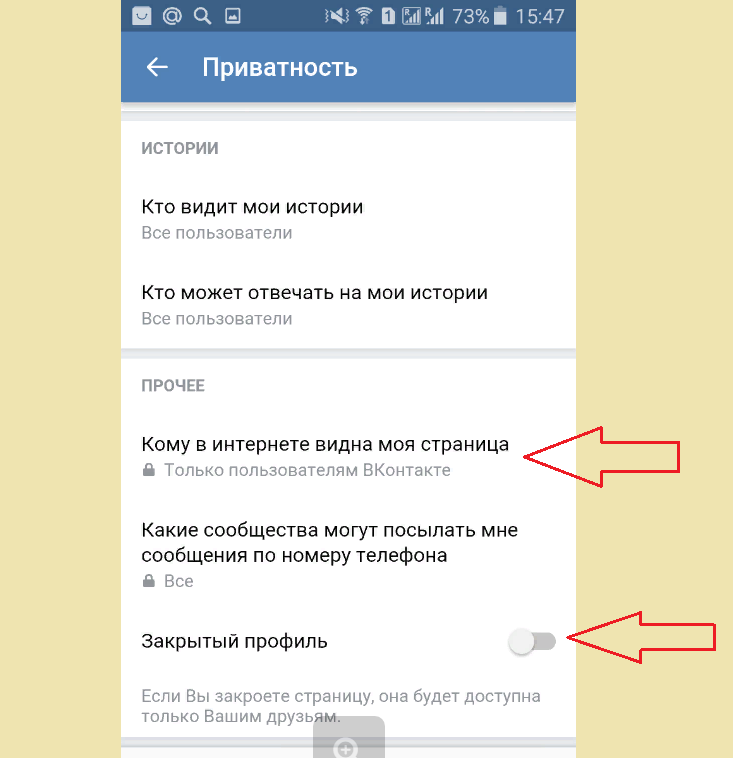 Это уникальный номер, который соответствует каталожному номеру игры в магазине Steam. Вы можете легко узнать, какой идентификатор подходит к какой игре, введя номер идентификатора в SteamDB.
Это уникальный номер, который соответствует каталожному номеру игры в магазине Steam. Вы можете легко узнать, какой идентификатор подходит к какой игре, введя номер идентификатора в SteamDB.
Что делать с конфликтами сохранений в облаке Steam
Иногда вы получаете сообщение об ошибке от Steam о конфликте между сохраненной игрой, хранящейся на вашем локальном компьютере, и той, которая находится на сервере Steam. Обычно это происходит из-за того, что вы продвинулись на двух разных версиях одного и того же файла сохранения.
В большинстве случаев правильный выбор — просто выбрать самую последнюю измененную версию файла, но в некоторых случаях это может быть не то сохранение, которое вам нужно. На всякий случай мы рекомендуем отменить конфликт облачной синхронизации при первом его появлении.
Теперь сделайте резервную копию локального файла, используя папки, которые мы только что обсуждали в предыдущем разделе. Если выяснится, что локальные файлы были теми, которые вы должны были сохранить, вы можете вернуться и заменить их вручную.
Ручная загрузка ваших облачных сохранений Steam
Еще один удобный вариант — возможность просматривать и загружать файлы Cloud Sync с помощью веб-браузера. Просто зайдите в View Steam Cloud и войдите в свою учетную запись Steam, если вы еще этого не сделали.
Здесь вы можете увидеть каждый отдельный игровой файл, который хранится в вашей учетной записи Steam Cloud Sync. Все, что вам нужно сделать, это нажать кнопку загрузки, и у вас есть копия для себя. Это полезно для использования файлов сохранения с другими версиями игры и для быстрого создания резервной копии облачных файлов перед их удалением при разрешении конфликта синхронизации, как мы только что видели.
Просто имейте в виду, что здесь хранятся не только файлы сохранения игры. Разработчики могут хранить другие данные, например файлы конфигурации игры, вместе с вашими сохранениями. Поэтому убедитесь, что вы загружаете правильную вещь!
Как исправить ошибку «Steam не удалось синхронизировать» и другие проблемы
Последняя часть важной информации, которая вам нужна, чтобы хорошо работать с сохранениями Steam Cloud, — это то, что делать, если что-то пойдет не так. Вот несколько общих советов:
Вот несколько общих советов:
- Проверьте домашнюю страницу Steam, чтобы узнать, не работают ли их серверы.
- Перезагрузите модемы, маршрутизаторы и компьютер.
- Подключиться к другой сети.
- Проверьте настройки брандмауэра и антивируса.
- Отключите любое программное обеспечение, которое отслеживает или изменяет сетевой трафик, для проверки на наличие конфликтов.
- Отключите VPN, они не нравятся Steam, и они могут вас забанить.
Теперь вы вооружены всеми необходимыми знаниями, чтобы максимально эффективно использовать функцию сохранения в облаке Steam. А это значит, что вы можете вернуться к важнейшей работе — получать удовольствие от видеоигр.
‘;document.getElementsByClassName(«post-ad-top»)[0].outerHTML=»;tocEl.outerHTML=tocHTML+newHTML;}}catch(e){console.log(e)}
Сидни Батлер — социолог и фанатик технологий, который пытается понять, как сосуществуют люди и технологии.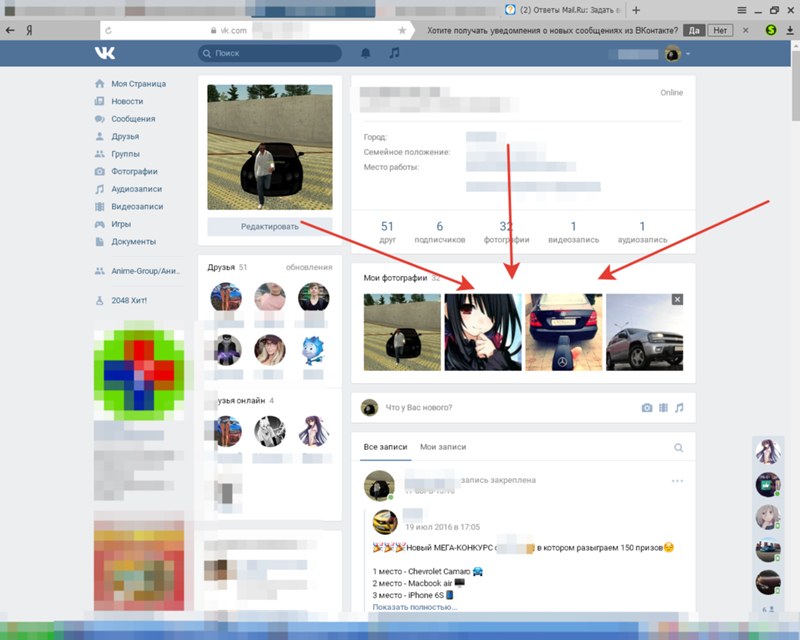 Он имеет двадцатилетний опыт работы внештатным специалистом по компьютерам и более десяти лет в качестве исследователя технологий и преподавателя. Сидни уже более пяти лет является профессиональным писателем по технологиям и освещает такие темы, как виртуальная реальность, игры, кибербезопасность и трансгуманизм. Прочитать полную биографию Сиднея
Он имеет двадцатилетний опыт работы внештатным специалистом по компьютерам и более десяти лет в качестве исследователя технологий и преподавателя. Сидни уже более пяти лет является профессиональным писателем по технологиям и освещает такие темы, как виртуальная реальность, игры, кибербезопасность и трансгуманизм. Прочитать полную биографию Сиднея
Подписывайтесь на YouTube!
Вам понравился этот совет? Если это так, загляните на наш собственный канал на YouTube, где мы рассказываем о Windows, Mac, программном обеспечении и приложениях, а также предлагаем множество советов по устранению неполадок и видео с практическими рекомендациями. Нажмите на кнопку ниже, чтобы подписаться!
Подписывайся
Как узнать, синхронизирует ли игра Steam мои сохраненные игры со Steam Cloud?
спросил
Изменено 2 года, 11 месяцев назад
Просмотрено 439 тысяч раз
Я уже видел этот вопрос и этот, но ни один из них явно не говорит мне, синхронизирует ли конкретная игра файлов сохраненной игры в Steam Cloud.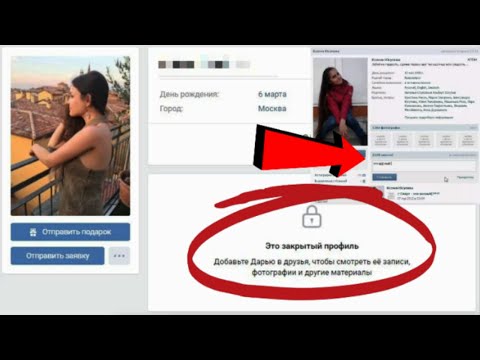
Все ли игры Steam с включенным Steam Cloud автоматически синхронизируют сохраненные игры?
Есть ли игры, в которых этого нет?
Я спрашиваю, потому что собираюсь провести кровожадную чистку моих локально установленных игр Steam, и я не хочу терять свои сохранения. Облако Steam кажется идеальным вариантом (перезагрузите игру, получите все свои сохранения одновременно), но я не хочу случайно удалить игру, а потом обнаружить: «О, кстати, мы не синхронизируйте свои сохранения, но мы синхронизировали ваши графические настройки! Ха-ха!»
- пар
- пар-облако
5
В настоящее время, после последнего обновления пользовательского интерфейса библиотеки игр (ноябрь 2019 г.), вы можете найти это в деталях игры:
- Выберите игру из списка
- Нажмите кнопку «Подробнее»
- Если игра поддерживает облачные сохранения, соответствующая информация будет подробно указана где-то под кнопкой
2
На боковой панели страницы игрового магазина вы можете найти такого рода информацию о том, какие функции Steam поддерживает игра.
Не все игры поддерживают Steam Cloud. Если вас беспокоят файлы сохранения этих игр, вы можете использовать инструмент, который находит все файлы сохранения игр и делает для вас их резервную копию. Он называется GameSave Manager
. Один из способов узнать это — найти удаленную папку игры в ваших пользовательских данных Steam. Я считаю, что самый простой способ выяснить, какая игра подходит, — это запустить ее, сохранить игру и выйти. Затем отсортируйте папки по дате последнего обновления. Это моя папка пользовательских данных Steam для UnEpic. G:\Steam\userdata\XXXXXXXX\233980 (X будут цифрами, обозначающими идентификатор вашей учетной записи Steam или что-то в этом роде.)
Оказавшись в этой папке, проверьте содержимое удаленной папки. Здесь хранятся файлы, синхронизированные со steamcloud. Вы можете определить, какая информация синхронизируется, по содержимому этой папки. Например, у UnEpic есть следующее.
G:\Steam\userdata\XXXXXXXX\233980\remote
\save (папка с game_0.

